Виды «Что посмотреть?» и «Мои подписки» могут быть нечитаемыми на YouTube, и, кроме того, с большим количеством подписчиков они могут быстро засориться, и мы не сможем обратить внимание на интересные видео. И если мы можем подписаться на RSS-каналы и получать уведомления о новых фильмах?

Если вам не нравится просмотр списка новых видеороликов на YouTube и вы предпочитаете просматривать свои подписки в своем любимом RSS-клиенте вместе с другими новыми продуктами, вы можете легко это сделать. Каждый канал на YouTube имеет назначенный канал RSS, который автоматически обновляется автоматически. Все, что вам нужно сделать, это получить его адрес для данного канала, а затем добавить его в ваш любимый RSS-клиент (мы покажем его на примере Feedly, но он работает буквально с каждым подписчиком подписки).
1. Получить канал RSS выбранного канала на YouTube
Во-первых, мы переходим на канал YouTube, который хотим добавить в RSS. Мы переходим на главную страницу киноканала, где есть список всех фильмов и плейлистов данного YouTuber.
Затем щелкните правой кнопкой мыши в любом месте и выберите параметр, который покажет источник страницы. В случае с Firefox это «источник страницы», в свою очередь, для Chrome «Изучите элемент». Панель со страничным кодом выскочит из нижней части экрана — не волнуйтесь, нам не придется слишком много смешать здесь.
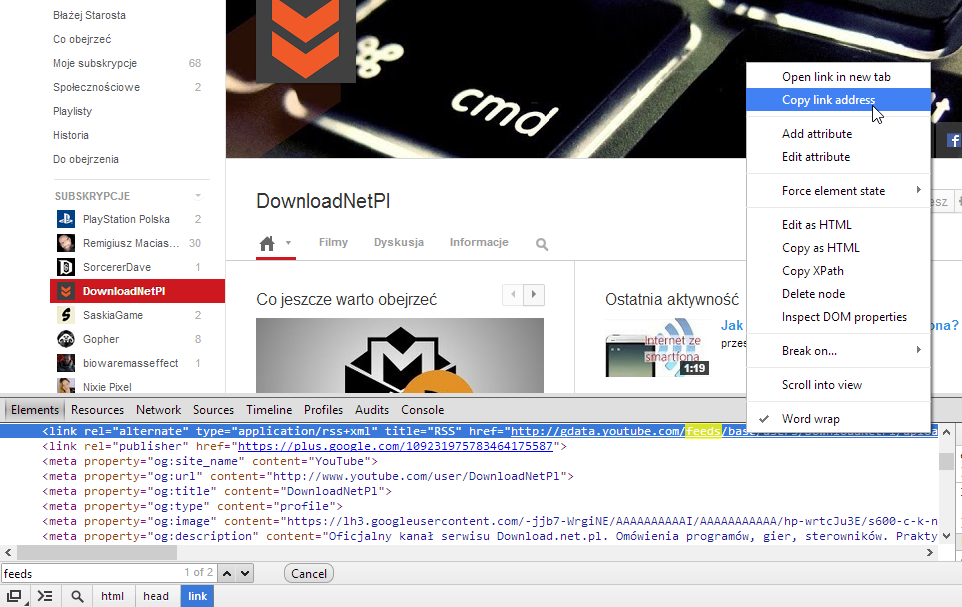
Откройте панель поиска с помощью клавиши F3, а затем введите фиды. Ссылка должна отображаться (у нее есть аргумент «title = RSS»). Ссылка начинается с адреса «http: //gdata.youtube.com/feeds / …». Нажмите на нее правой кнопкой мыши, а затем выберите «Копировать адрес ссылки» в раскрывающемся списке (Скопируйте адрес ссылки — Chrome). Этот адрес является адресом RSS-канала, который мы теперь должны добавить к любому читателю / клиенту RSS.
2. Добавьте адрес канала YouTube к клиенту RSS.
Мы переходим к клиенту RSS (в нашем случае Feedly), а затем в поле добавления новой подписки вставляем ранее скопированный адрес.
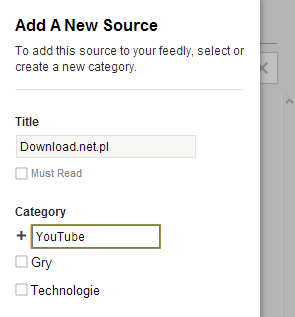
В случае с Feedly при добавлении новой подписки мы можем дать ему любое имя (например, название канала YouTube) и назначить отдельную категорию. В разделе «Категория» просто нажмите значок «плюс», а затем дайте название этой категории с нашими подписками на YouTube. Мы подтверждаем добавление с помощью кнопки «Добавить».
3. Наслаждайтесь подписками на YouTube в клиенте RSS! 🙂
Вот и все, теперь мы можем просмотреть все добавленные видео для данного канала от клиента RSS. Конечно, способ отображения отображается в зависимости от того, какой RSS-ридер мы используем.
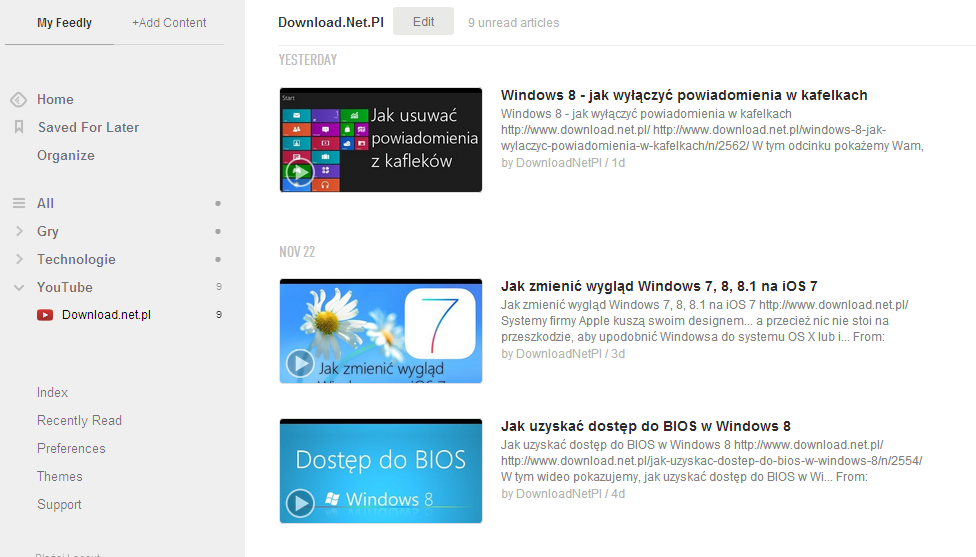
В случае с Feedly фильмы отображаются поделенными на дни, в которые они были добавлены. Миниатюра отображается для каждого фильма, и мы можем просматривать материал, не выходя из самого читателя.






